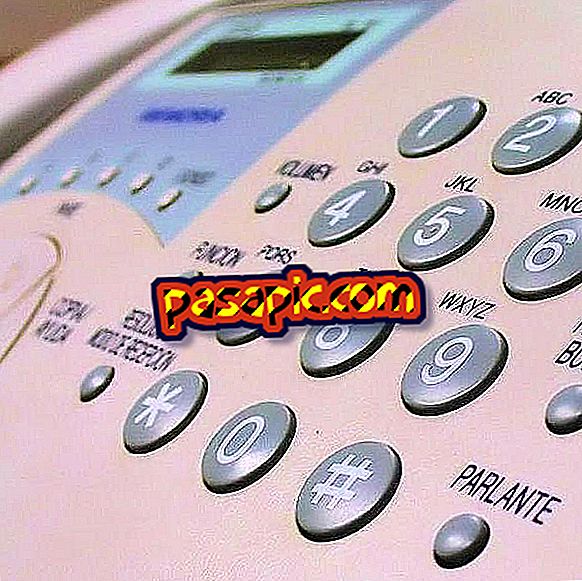Kako v Word 2010 spremeniti list iz navpične v vodoravno

Ali potrebujete Wordovo stran za vodoravno namesto navpično? Zelo verjetno je, da boste znali spremeniti usmerjenost celotnega dokumenta, vendar ne boste našli možnosti, da to storite z enim samim listom. Resnica je, da je ni preveč intuitivno odkriti in zato v tem članku želimo korak za korakom pojasniti, kako v Word 2010 spremeniti list iz navpične v vodoravno in da ta situacija za vas ni več problem.
Koraki, ki jih morate upoštevati:1
Najprej je treba opozoriti, da bo pri ustvarjanju novega dokumenta Microsoft Word privzeto konfiguriran z vertikalno orientacijo, saj je to najpogostejši način pisanja. Vendar ga ni težko spremeniti in dobiti dokument krajine.
Torej, prva stvar, ki jo morate storiti, je, da odprete zgornji zavihek » Oblikovanje strani «, s katerim lahko spremenite konfiguracijo strani.

2
V primeru, da želite spremeniti usmeritev vseh strani dokumenta Word, torej namesto navpičnih vseh navpičnih strani, morate klikniti na gumb 'Orientation' in izbrati 'Horizontal'. Na ta način se bodo vse strani samodejno spremenile in vsakič, ko naredite prelom strani, se bo ohranila krajinska oblika.

3
Če pa po drugi strani iščete samo način za spremembo lista iz navpičnega v vodoravno v Word 2010, morate kazalec postaviti na stran, ki jo želite spremeniti, kliknite gumb 'Robovi' - čeprav je morda čudno - in nato pritisnite zadnja možnost: 'Custom Margins'.

4
Nato v pojavnem oknu, ki se bo pojavil, morate kot orientacijo izbrati ' Horizontal ', ker se bo privzeto prikazal navpično, kot smo že omenili.
Nato odprite spustni meni možnosti »Uporabi za« in izberite » Od tu naprej «, ker želite ohraniti usmerjenost prejšnjih strani; Ne pozabite pritisniti na gumb »Sprejmi«, da potrdite dejanje.

5
To storite tako, da boste videli, kako je stran besedila, v kateri se nahajate, avtomatsko vodoravna (v našem primeru jo napišemo tako, da jo vidite bolj jasno), medtem ko je prejšnja ostala navpična.

6
Če želite le vodoravno stran in ne vseh, ki prihajajo, ponovite korak 4: postavite se na stran, ki jo želite pretvoriti nazaj v navpično, na zavihku Oblikovanje na strani kliknite na robovi / robni robovi Orientacija: navpično . Ne pozabite ponovno izbrati možnosti »Uporabi za: od tu naprej«.

7
Če zmanjšamo povečavo, bomo jasno videli, da smo v Word 2010 uspeli spremeniti list iz navpične v vodoravno . Na ta način je naš dokument konfiguriran z navpično usmeritvijo in le ena stran je pokrajina.
Ali ste našli koristno? Upamo!

8
Vabimo vas tudi, da poznate te druge članke, ki vam bodo zagotovo zelo zanimivi:
- Kako narediti diskontinuirano stran v Wordu
- Kako dodati ozadje po meri v Microsoft Word
- Kako prenesti brezplačno različico preizkusne različice za Microsoft Office 2010